Un tutorial su come realizzare un video al rallentatore su iPhone e Mac
iMovie è un programma preinstallato su ogni dispositivo iOS e Mac. Dopo il pagamento, è ancora accessibile per i clienti che utilizzano computer Windows. Questa applicazione dispone di un'ampia varietà di strumenti utili per la modifica dei video, tra cui il ritaglio video, il taglio dell'audio e le opzioni di filtraggio. Inoltre, iMovie si comporta bene quando viene chiesto di rallentare un film. Questo articolo spiega come realizzare un video al rallentatore in iMovie su iPhone e Mac. Ti mostreremo anche un secondo approccio, meno complicato e meno vincolato, per rallentare i video online. Si prega di leggere in modo da poter ottenere maggiori informazioni.
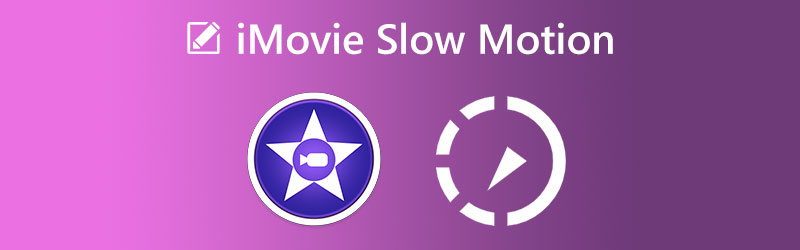
CONTENUTO DELLA PAGINA
Parte 1. Puoi fare il rallentatore su iMovie
iMovie è noto per le sue numerose funzionalità e strumenti di editing, che svolgono tutti un ruolo essenziale nella creazione di film e film eccezionali. iMovie è disponibile su dispositivi macOS e iOS. Una delle sue numerose applicazioni è trasformare video a velocità normale in slow motion, che è l'obiettivo principale di questa particolare sessione.
1. iMovie per iPhone
Passo 1: Avvia l'applicazione iMovie sul tuo dispositivo mobile. Quando avvii l'applicazione, dovresti andare su File menu e scegli il Nuovo progetto opzione. Utilizzare il Film opzione, che si trova nel menu, per fare la vostra scelta.
Passo 2: È ora di caricare il tuo film dalla galleria che hai memorizzato sul tuo computer locale. Dopo aver selezionato il file video che desideri utilizzare, vai al menu e scegli l'opzione etichettata Crea film.
Passaggio 3: Successivamente, tocca il video stesso per accedere agli strumenti che ti consentono di modificare il video che hai caricato. Per accedere all'opzione dello strumento Velocità, fai scorrere il dito verso destra fino a raggiungerlo. Il prossimo passo è iniziare a ridurre il velocità del video spostando verso sinistra la barra di scorrimento, che trovi nella parte inferiore del display.
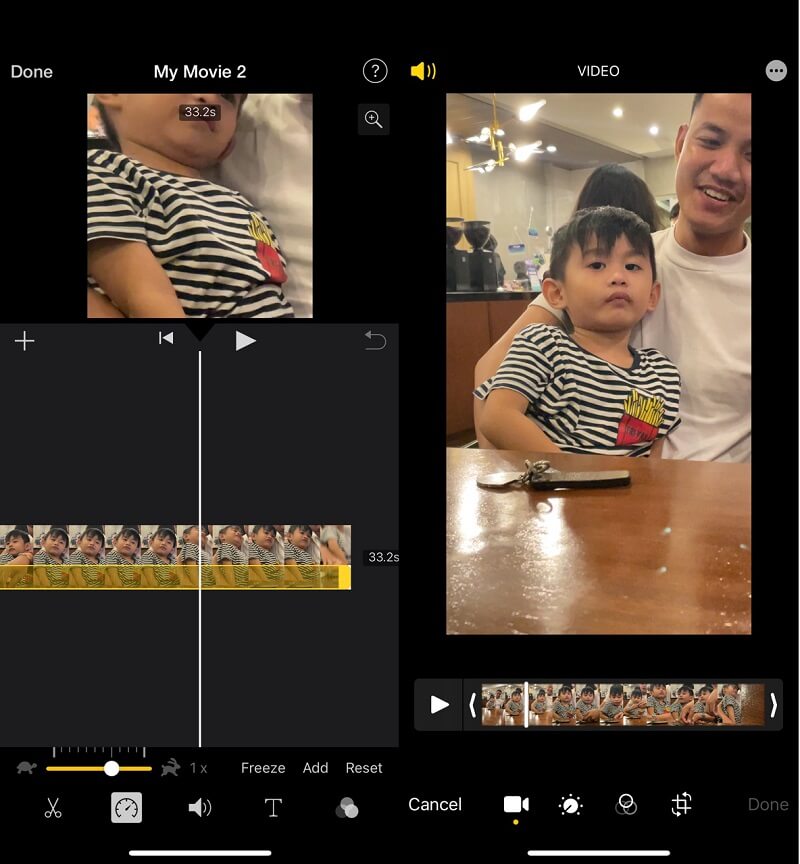
2. iMovie per Mac
Passo 1: Avvia il programma iMovie sul tuo Mac, quindi seleziona l'opzione etichettata Creare nuovo. Successivamente, scegli il Film vuoi guardare dalla scelta delle alternative che sono state mostrate. Dopo aver visto l'interfaccia principale di iMovie, puoi iniziare a importare il video dopo aver fatto clic su Importare pulsante. Per importare file multimediali, devi fare clic sul pulsante che assomiglia a una freccia rivolta verso il basso. Si aprirà il Importa media finestra.
Passo 2: Una volta caricato il file video, puoi inserirlo nella timeline trascinandolo verso il basso con il mouse. Successivamente, scegli il video facendo clic sulla timeline. Successivamente, seleziona il Velocità simbolo nella parte superiore dell'anteprima. Velocerà il video.
Passaggio 3: Dopodiché, scegli Lento dal menu etichettato Velocità facendo clic sul pulsante freccia nella parte inferiore dello schermo per visualizzare il menu. L'ultimo passaggio è scegliere il livello di rallentatore che desideri applicare al tuo video.
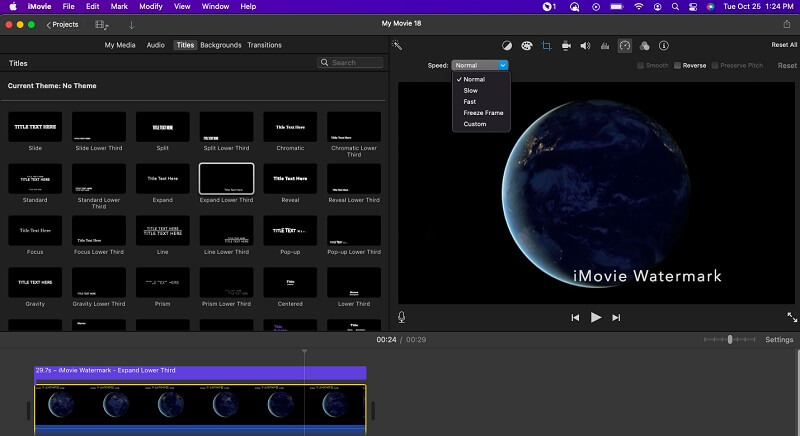
Parte 2. Come eseguire video al rallentatore su Windows
Ammettiamolo: iMovie non è l'unico software di editing video. Ci sono molte altre opzioni che non sono così difficili da usare e hanno meno limitazioni. Quando si tratta del processo di rallentamento di un video, Vidmore Video Converter, che si dedica all'offerta dei migliori servizi per l'editing di video, è una fantastica alternativa. Inoltre, ti consente di modificare l'audio del tuo film in modo che sia più piacevole da ascoltare, anche dopo averlo già convertito. È una caratteristica unica che questo programma offre. E il display video su di esso? Viene fornito con questo pacchetto video che offre un'ampia varietà di scelte per migliorare la qualità del video. Immagina che fornisca controlli per il formato di output e la qualità, la risoluzione, il codificatore e la frequenza dei fotogrammi del video!
Lo strumento di editing video offerto da Vidmore soddisfa tutte le tue esigenze. Devi solo caricare il video, scegliere la velocità appropriata ed esportarlo se vuoi rallentare il film o solo una parte. Anche le modifiche alternative sono abbastanza semplici da implementare. I video possono anche essere uniti, tagliati, tagliati e persino dotati di filtri con il solo tocco di un pulsante.
Passo 1: Attendere fino al termine dell'installazione dello strumento prima di continuare. Successivamente, devi consentire al programma di avvio di funzionare sul tuo dispositivo Windows o Mac.
Una volta che Vidmore Video Converter è attivo e funzionante sul tuo dispositivo, vai all'interfaccia principale del programma e da lì scegli l'opzione Toolbox. Successivamente, scegli il Regolatore di velocità video strumento facendo clic su di esso. Quando hai finito di usare lo strumento, ti verrà chiesto di scegliere il Più simbolo all'interno della casella seguente per inviare il tuo film.
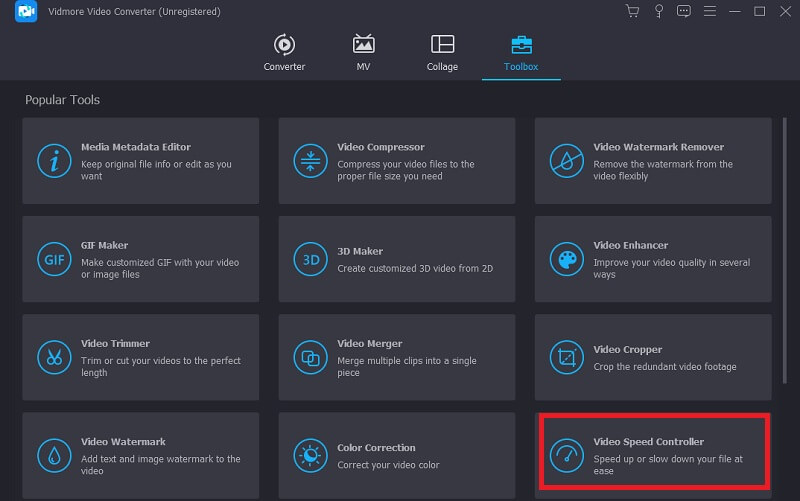
Passo 2: Seleziona una frequenza compresa tra 0,125x e 0,75X proprio in questo momento per rallentare il ritmo del tuo film. Dopo aver effettuato la selezione, è possibile visualizzare la demo facendo clic su Giocare pulsante.
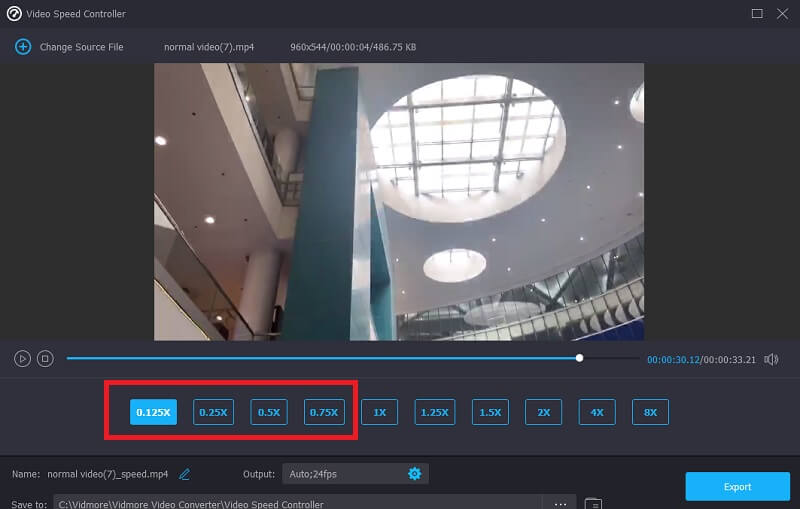
Successivamente, puoi migliorare la qualità del tuo file video regolando i parametri per l'output. Dopo aver apportato le modifiche necessarie, è necessario fare clic su ok pulsante dopo aver cliccato su Coccola simbolo.
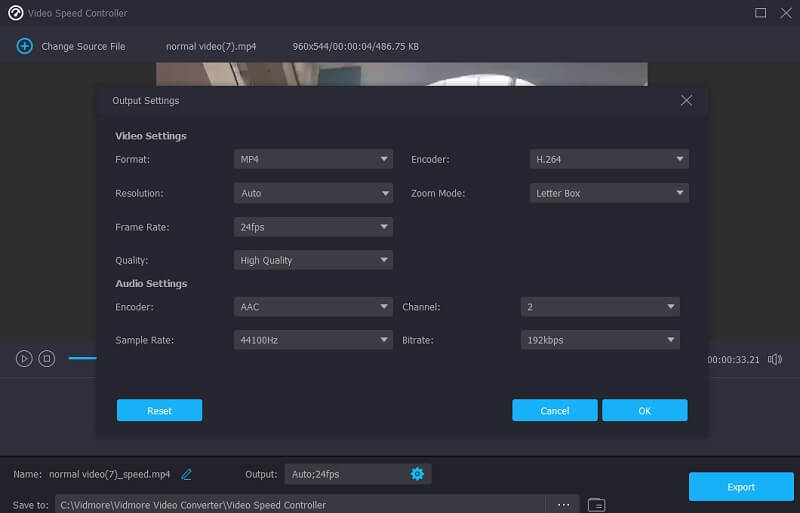
Passaggio 3: È necessario fare clic su Esportare opzione e scarica il tuo video clip modificato.
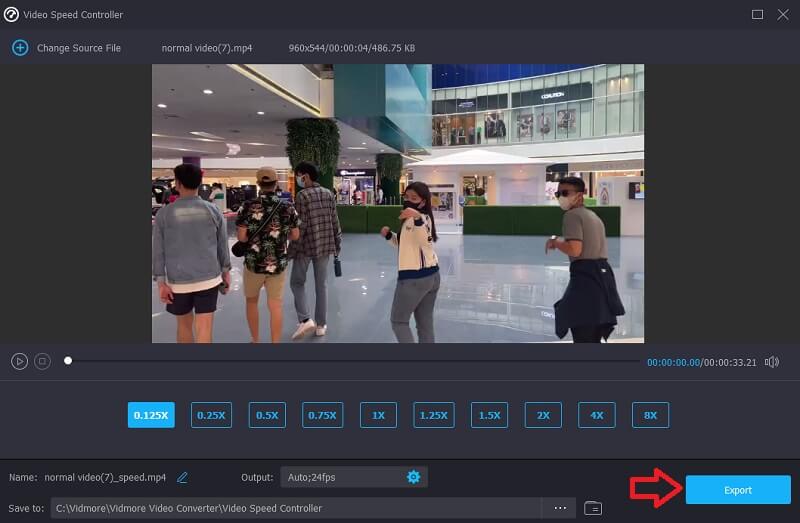
Parte 3. Domande frequenti sulla creazione del rallentatore di iMovie
Quali tipi di file video possono essere modificati utilizzando iMovie di Apple?
Quando si lavora con iMovie, è essenziale conoscere i formati di file che possono essere importati ed esportati. Probabilmente vorrai conoscere i formati video e audio più significativi supportati da iMovie, vero? Devi sapere che iMovie è compatibile con i formati di file MPEG-4, MPEG-2, DV, MOV e M4V.
Come rallentare un film in iMovie senza alterare l'audio?
Nel primo passaggio, separa l'audio e il video in tracce separate. Devi scegliere la traccia video e quindi utilizzare il pulsante Tachimetro per modificare il ritmo. Non altererà il suono in alcun modo.
Perché iMovie non può farmi cambiare la velocità?
Dovrai assicurarti che un progetto di film iMovie sia creato sul tuo iPhone o su un computer Mac. Successivamente, importa un video e riproducilo a una velocità diversa. Inoltre, per risolvere questo problema, dovrai aggiornare il software e iMovie alla versione più recente.
Conclusione
Questa guida ti ha spiegato come puoi fare il rallentatore in iMovie su dispositivi operativi iPhone e Mac. Poiché iMovie è precaricato sui dispositivi Apple, regolare la velocità di un film utilizzando questo programma è il metodo più rapido e semplice. Vidmore Video Converter è l'alternativa più eccellente a iMovie per gli utenti Windows che desiderano produrre video lenti o veloci sui propri computer.



